win10系统将任务栏设置为透明的方法
win10是微软公司推出的新系统,由于它拥有之前系统的功能,且在一些功能上进行了革新,因此很多用户纷纷将系统升级至win10。我们在使用win10系统的电脑时,发现它的任务栏不透明,这样使得桌面背景和任务栏之间没什么过渡,看起来并不是那么美观,我们怎么解决任务栏不透明的问题呢?下面小编为大家分享设置任务栏透明的方法,和小编一起来看看吧!
 方法步骤:
方法步骤:1、用鼠标右键在桌面空白处单击,在弹出的下拉菜单中选中并点击“个性化”。
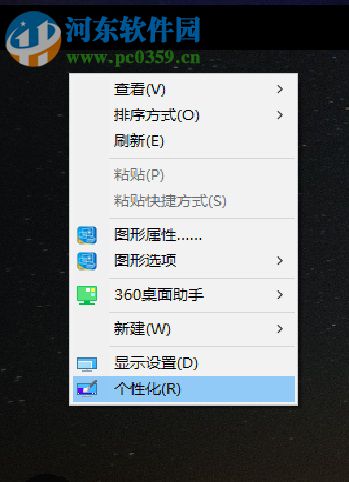
2、进入个性化设置窗口后,点击左侧菜单栏中的“颜色”。
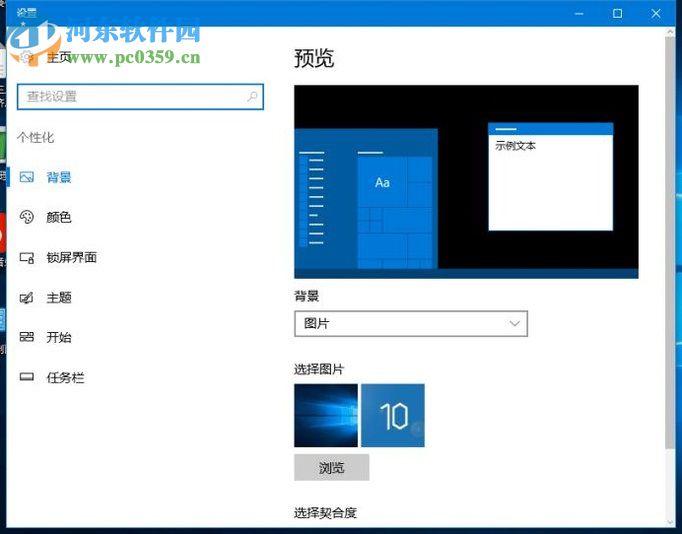
3、将右边颜色界面拖动至最下面。
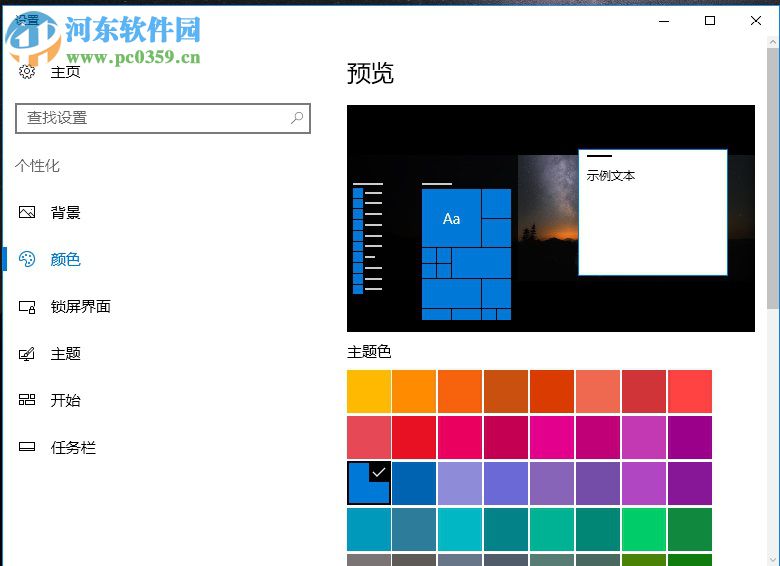
4、在这里找到“使“开始”菜单 任务栏操作中心透明”并将其打开,打开之后关掉设置界面我们就完成设置了,可以看到效果,任务栏已经变透明了。
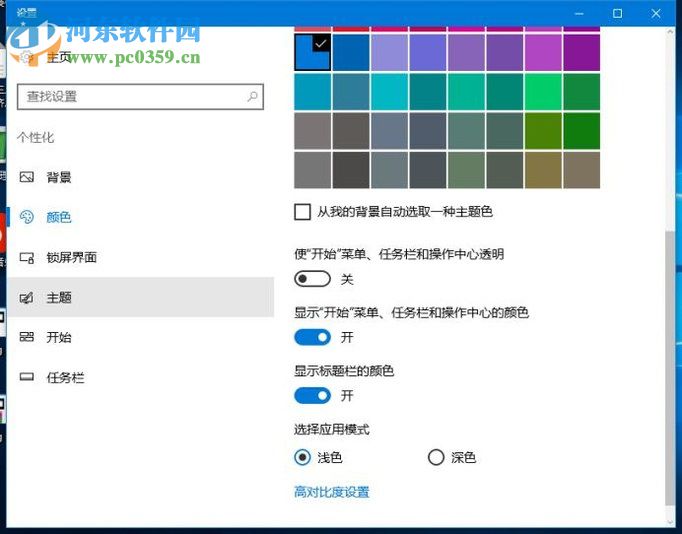
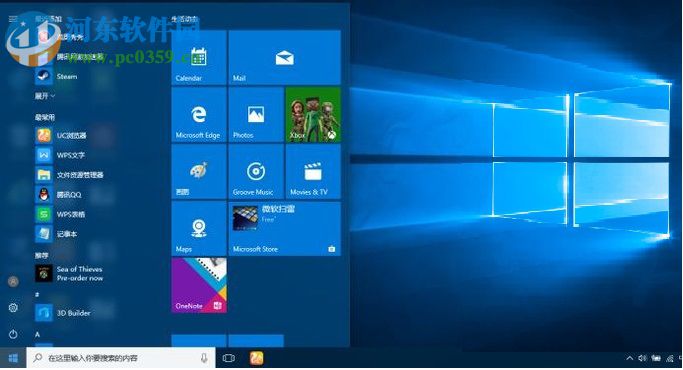
5、如果觉得任务栏还不够透明,我们任务栏左边的搜索框中输入“regedit”,并按下“Enter”,选择并点击“regedit”打开注册表。
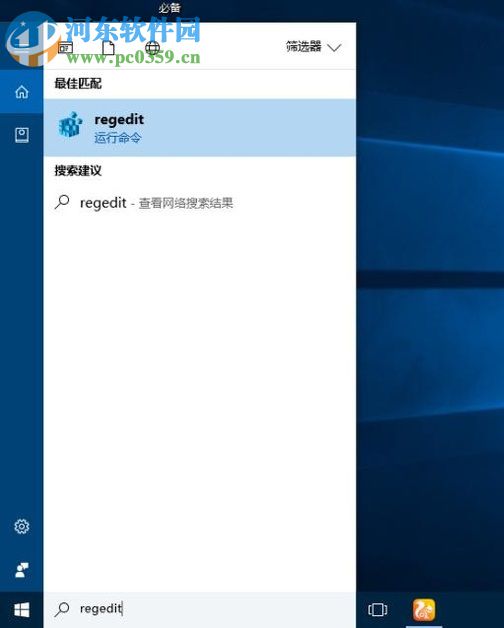
6、进入注册表中之后,先找到“HKEY_LOCAL_MACHINE”并将其展开,在下一级菜单中展开“SOFTWARE”,找到“Microsoft”并展开,依照这样的方法依次展开“WindowsurrentVersionExplorerAdvanced”。
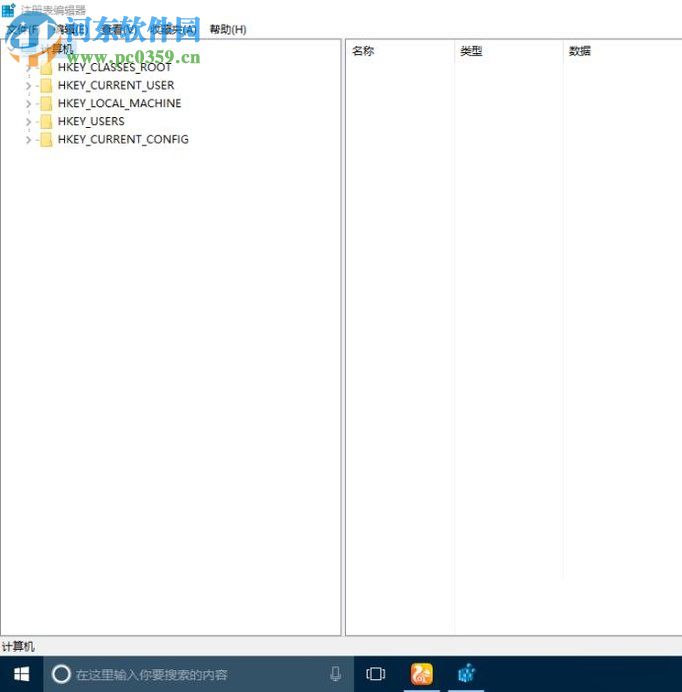
7、将最后的“Advanced”打开之后,我们在右边的页面中鼠标右键单击在下拉菜单中选择“DWORD(32位)”值的文件,并将其命名为“UseOLEDTaskbarTransparency”。
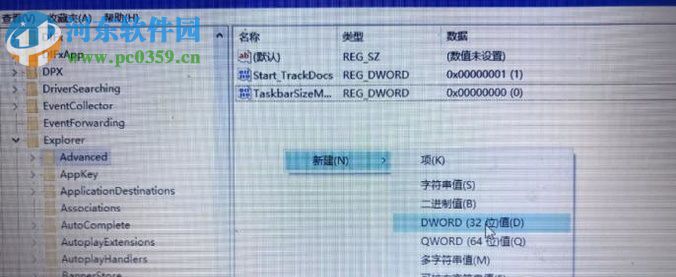
8、DWORD文件新建完成后,在右边的文件菜单中双击打开新建的文件。
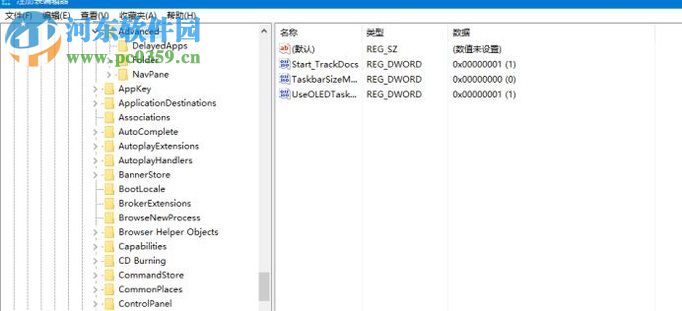
9、打开之后弹出如下的编辑窗口,将后面的“数值数据”设置为“1”,点击“确定”后,重新启动电脑即可。

win10系统设置任务栏的透明度可以让我们的桌面变得更加的漂亮哦,有需要的朋友赶紧试试吧!
相关文章:

 网公网安备
网公网安备